MathType中如何设置快捷键
由于每个人研究的领域不尽相同,所以对于不同的人来说常用快捷键也有所区别。除了MathType中已经定义好的快捷键。用户可以根据自己的需要添加或修改快捷键。本教程将详解如何在MathType中设置快捷键。
MathType中设置快捷键的操作步骤:
步骤一 在MathType菜单栏中点击预置->自定义键盘,打开"自定义键盘"对话框。
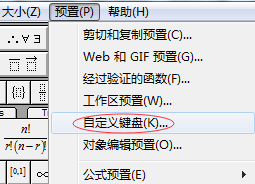
步骤二 "自定义键盘"中的最后两项"所有符号"和"所有模板"分别来设置所有非结构类公式,也含有少数结构类公式和所有结构类公式的快捷键。
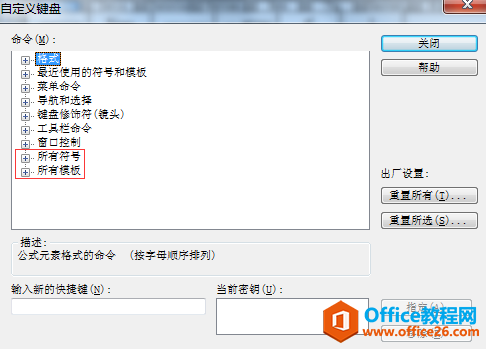
步骤三 选中这两项中的某个公式后,会在"当前密钥"中显示当前的快捷键,如果为空表示此公式还没有设置快捷键。但无论其是否为空,都可以在"输入新的快捷键"中设置新的快捷键,只需直接按下你想要设定的快捷键即可,无需输入。设置好后需要按下"指定"按钮进行指派,以应用到新的快捷键。
上一篇:MathType中如何将数学公式转换为LaTeX代码
栏 目:office激活
本文标题:MathType中如何设置快捷键
本文地址:https://fushidao.cc/wangzhanyunying/4236.html
您可能感兴趣的文章
- 04-18如何解决word中文双引号变成英文引号
- 04-18Word2010技巧大全
- 04-18word怎么设置对齐字符网格
- 04-18如何在Word2010里插入水印?
- 04-18word 设置编号后如何让下面的字对齐
- 04-18word中的网格对齐是什么意思
- 04-18如何解决word2013停止工作
- 04-18word打印缺一部分表格文件怎么办
- 04-18WORD中怎样设置字体长宽
- 04-18Word2013怎样制作名片


阅读排行
推荐教程
- 11-22office怎么免费永久激活 office产品密钥永久激活码
- 11-30正版office2021永久激活密钥
- 11-25怎么激活office2019最新版?office 2019激活秘钥+激活工具推荐
- 11-25office2010 产品密钥 永久密钥最新分享
- 11-22Office2016激活密钥专业增强版(神Key)Office2016永久激活密钥[202
- 11-30全新 Office 2013 激活密钥 Office 2013 激活工具推荐
- 11-25正版 office 产品密钥 office 密钥 office2019 永久激活
- 11-22office2020破解版(附永久密钥) 免费完整版
- 11-302023 全新 office 2010 标准版/专业版密钥
- 11-22office2010激活密钥有哪些?office2010永久激活密钥分享







